本文從一張易拉罐飲料素材開始,結合矢量線條與ps濾鏡效果來制作一張設計感十足的飲料海報,其中圓圈等元素的疊加和變形處理的十分隨意,只需要找到合理的視覺結合點即可,無需按照教程中的位置進行排列
最終效果

1、創建文件:1600x1280像素,填充#b1c900顏色。
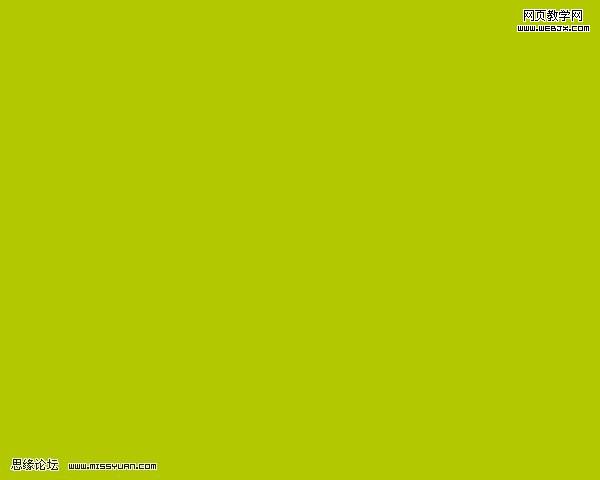
2、打開自定義形狀對話框,選擇如下圖的放射圖案(photoshop自帶形狀),前景色#bddc01,先畫出一個以背景圖的中心為中心,足以覆蓋整個畫布的圖案。復制圖案,并將復制圖案稍稍旋轉一下,改變復制圖案的顏色為#d3eb45。
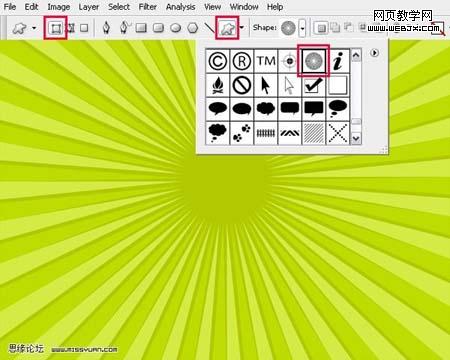
3、這時,用一般的圓形筆刷畫出不同大小的圓形:筆刷透明度為60%,顏色#7a263e,在不同的地方涂畫,通過手動畫圓,創建圖片的布局。第一套畫好后,新建一個層,選用顏色#93133d,添加新的圓形圖案。

4、之后,新建一個層,選用顏色#cdde67畫圓圈,再新建一個層,用顏色#d9f14a畫圓圈。

|||
5、現在用前面使用過的顏色#93133d,添加一些對比色調。

6、為了達到更好的效果,在所創建圓點周圍的空處,制作一些小圓點。最后,添加一個新的顏色#7b2dc1,之后在我們的制作里將變成生動的粉紅色。

7、選擇所有圖層,按ctrl+shift+e,合并圖層。復制合并圖層,命名為徑向模糊層,濾鏡-模糊-徑向模糊,參數設置如下圖所示:
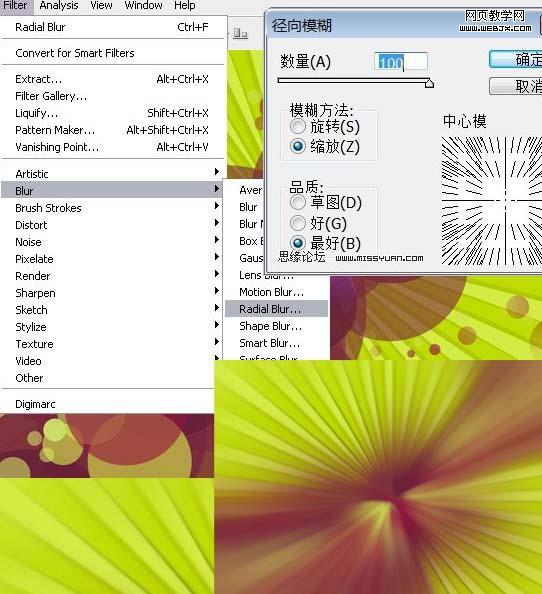
8、選擇徑向模糊圖層,圖層模式為差值。再次合并圖層,然后選擇圖像-調整-色相/飽和度或按ctrl+u,調整色相為73。
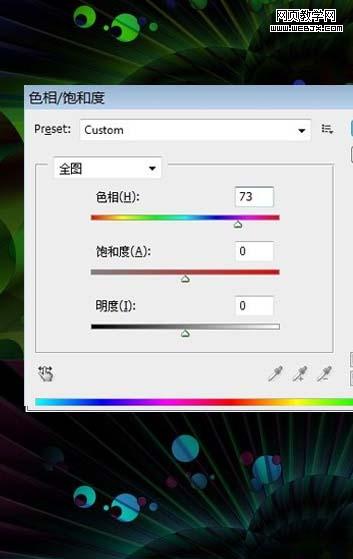
|||
9、復制圖層,按q,添加快速蒙板,用油漆桶填充黑色,選擇柔角橡皮擦工具,筆刷設置散布(參數設置如下圖所示)現在以畫布中心為焦點,用橡皮擦涂抹,做好后,退出快速蒙板。按ctrl+shift+i反選,用魔棒選擇所選部分,點鼠標右鍵-通過拷貝的圖層,新建拷貝圖層。在拷貝圖層上:濾鏡-模糊-高斯模糊,半徑為4.0像素。

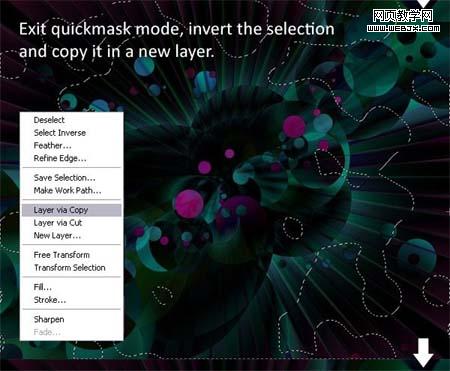

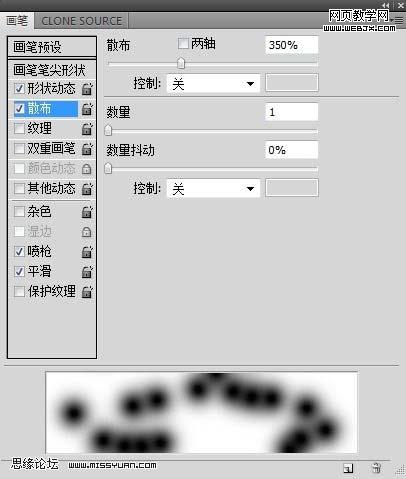
|||
10、現在添加飲料罐。打開飲料罐圖片,用鋼筆工具截出飲料罐,裁好后拖入圖中,旋轉45度,調整色相為180,用加深工具將飲料罐左下部變暗。

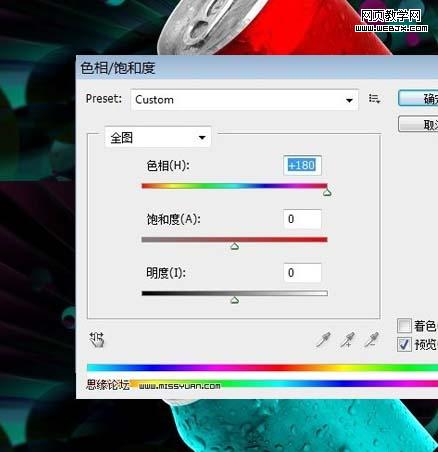
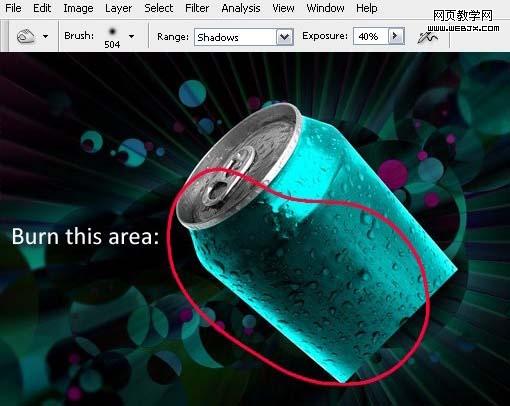
11、現在需要隱藏飲料罐的一部分:點擊快速蒙板,填充黑色,用柔角橡皮擦工具擦去要留下的部分,退出快速蒙板。選擇圖層-圖層蒙板-隱藏選區。銳化這部分:濾鏡-銳化-銳化。

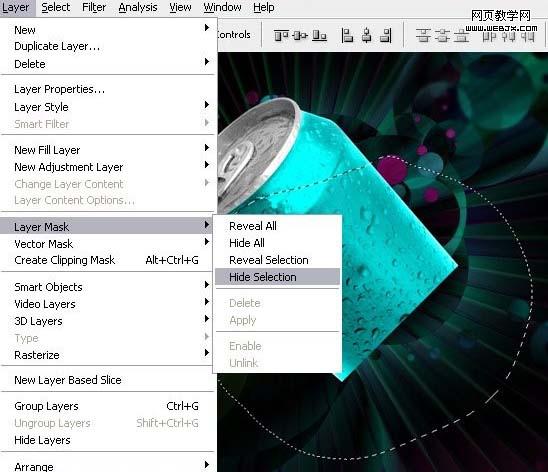

|||
12、仔細觀察圖片,你會發現圖片太過柔和,所以需要添加一些噪點或污跡。新建一個層,填充白色,選擇濾鏡-像素化-銅板雕刻,選擇中等點,濾鏡-模糊-徑向模糊,參數設置如下圖所示圖層模式為顏色加深。
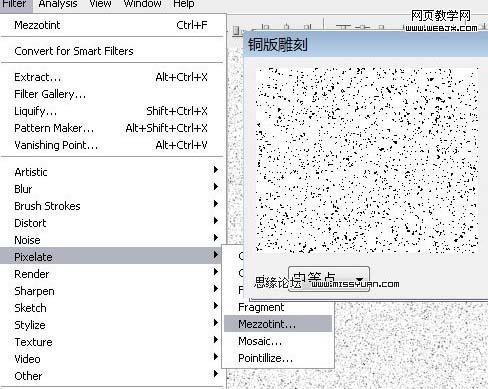


13、最后給圖片添加標題。打好字,雙擊字體圖層,選用下圖所示的圖層樣式,確定后完成最終效果。

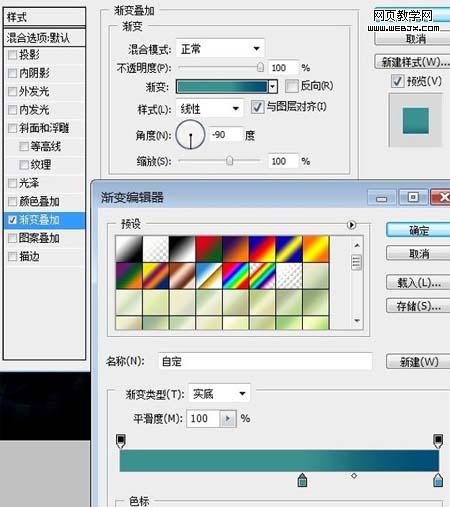
新聞熱點
疑難解答